News
30.05.2015, 21:31 Uhr
Total digital: PCtipp via E-Paper-App lesen
Abonnenten profitieren von dieser kostenlosen Zusatzleistung: Sie können den PCtipp direkt auf dem iPad, dem iPhone oder auf einem Android-Gerät lesen. Gelegentlichen PCtipp-Lesern ist es möglich, Einzelhefte via App zu kaufen.
Viele Wege führen zum PCtipp: Besitzer eines Abos lesen das Heft in gedruckter Form, als E-Paper im PC-Webbrowser oder offline als PDF.
Zudem wird jedes Heft zusätzlich per App auf iOS- und Android-Geräte ausgeliefert, Bild 1. Die App heisst PCtipp E-Paper. Sie ist in Apples App Store und via Google Play Store kostenlos erhältlich. Wir zeigen die Nutzung auf dem iPad. Sie funktioniert in Android ähnlich.
Hinweis: Verwechseln Sie die E-Paper-App nicht mit unserer Web-App, womit Sie die Inhalte (etwa die täglichen Newsmeldungen) unserer Webseite via Smartphone und Tablet konsumieren.
App installieren
Öffnen Sie den App Store und geben Sie PCtipp E-Paper ins Suchfeld ein. Um die Anwendung zu installieren, tippen Sie auf Gratis und danach auf App installieren, Bild 2. Nun geben Sie das Kennwort für Ihre Apple-ID ein. Der Download der App kostet Sie keinen Rappen.
Nach dem Download finden Sie die PCtipp-App im Zeitungskiosk vom iPad oder iPhone. Nach einem Fingertipp auf die App erscheint ein Reigen der PCtipp-Hefte, die wir für Sie bereits hochgeladen haben. Das sind alle aktuellen Ausgaben bis zurück zum Heft 7/2012. Interessierte haben also genug Stoff, um völlig in die digitale Welt abzutauchen.
Die wichtigsten Funktionen der PCtipp-App:
Punkt A Heftcover als Miniaturbilder anzeigen
Punkt B Durchsuchen Sie das geöffnete Heft nach einem Begriff
Punkt C Hier finden Sie die Hilfefunktion
Punkt D Eine Vorschau der ersten Heftseiten
Punkt E Unter diesem Punkt verbirgt sich die Möglichkeit, das Heft via Abonummer freizuschalten (Punkt F) oder das Heft zu kaufen (Punkt G) (für Nicht-Abonnenten)
Punkt B Durchsuchen Sie das geöffnete Heft nach einem Begriff
Punkt C Hier finden Sie die Hilfefunktion
Punkt D Eine Vorschau der ersten Heftseiten
Punkt E Unter diesem Punkt verbirgt sich die Möglichkeit, das Heft via Abonummer freizuschalten (Punkt F) oder das Heft zu kaufen (Punkt G) (für Nicht-Abonnenten)
Per Klick auf ein Magazin und Vorschau können Sie die ersten paar Seiten Probe lesen, Bild 3. Darunter befindet sich auch das Inhaltsverzeichnis. Um weiterzulesen und die Ausgabe herunterzuladen, brauchen Sie eine gültige Abonummer oder Sie kaufen das Heft. Ein heruntergeladenes Magazin steht jederzeit zum Lesen bereit – auch ohne Internetverbindung.
Gratis für Abonnenten
Abonnenten des Print- oder Digitalabos vom PCtipp nutzen die PCtipp-App kostenlos. Sie schalten diese einmalig mit Ihrer Postleitzahl und Abonummer frei. Tippen Sie dazu einfach bei einem PCtipp-Heft auf Details und danach auf Abo-Nr. eingeben. Eine führende Null (z.B. 099999) lassen Sie hierbei einfach weg (99999).
Wichtig: Das Freischalten via Abo-Nummer funktioniert nur auf einem Gerät. Wenn Sie das Abo auf einem zweiten Gerät freischalten wollen, lesen Sie den Tipp «Zweitgerät» auf Seite 3 dieses Artikels.
Wichtig: Das Freischalten via Abo-Nummer funktioniert nur auf einem Gerät. Wenn Sie das Abo auf einem zweiten Gerät freischalten wollen, lesen Sie den Tipp «Zweitgerät» auf Seite 3 dieses Artikels.
Sie wissen Ihre Abonummer nicht? Diese finden Sie auf Ihrer Rechnung unter «Kundennummer» oder über Ihrem Namen auf der Verpackungsfolie. Der PCtipp-Abodienst gibt Ihnen Ihre Abonummer auch gerne über die Telefonnummer 071 314 04 48 bekannt.
Auf der nächsten Seite: Wie Sie Einzelausgaben kaufen und das Heft lesen

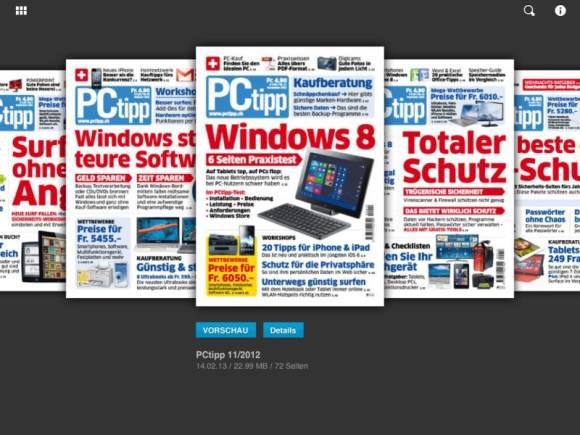
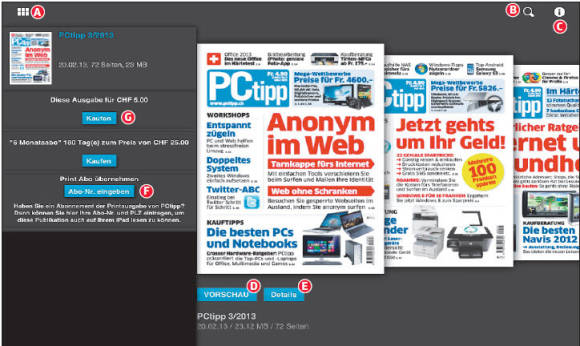
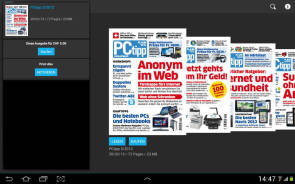






19.04.2013
19.04.2013
19.04.2013
19.04.2013
19.04.2013
19.04.2013
19.04.2013
19.04.2013
19.04.2013
20.04.2013